Εάν χρησιμοποιείτε λογαριασμό POP ή IMAP, τότε όλες οι πληροφορίες του Outlook αποθηκεύονται σε ένα αρχείο δεδομένων του Outlook, επίσης γνωστό ως αρχείο προσωπικών φακέλων (.pst). Μπορείτε επίσης να χρησιμοποιήσετε ένα αρχείο δεδομένων του Outlook για να δημιουργήσετε αντίγραφα ασφαλείας μηνυμάτων ή να αποθηκεύσετε παλαιότερα αντικείμενα για να διατηρήσετε μικρό το μέγεθος του γραμματοκιβωτίου σας.
Από προεπιλογή, όταν χρησιμοποιείτε τα εργαλεία αναζήτησης του Outlook, το Outlook πραγματοποιεί αναζήτηση μόνο στο τρέχον γραμματοκιβώτιο. Οποιαδήποτε πρόσθετα αρχεία δεδομένων του Outlook που είναι αποθηκευμένα στον υπολογιστή σας δεν θα αναζητηθούν, εκτός εάν αλλάξετε την εμβέλεια αναζήτησης σε "Όλα τα γραμματοκιβώτια".
Ενδέχεται επίσης να έχετε ένα αρχείο δεδομένων του Outlook, εάν χρησιμοποιείτε την Αυτόματη αρχειοθέτηση με τον λογαριασμό ηλεκτρονικού ταχυδρομείου του Exchange Server που διαθέτετε. Πρόκειται για μια δυνατότητα διαφορετική από το κουμπί "Αρχειοθέτηση" στο Outlook 2016. Για περισσότερες πληροφορίες, ανατρέξτε στο θέμα Αρχειοθέτηση στο Outlook 2016. Για να δείτε τις ρυθμίσεις και τη θέση της Αυτόματης Αρχειοθέτησης, καθώς και για οδηγίες για την απενεργοποίηση της Αυτόματης Αρχειοθέτησης, ανατρέξτε στο θέμα Αυτόματη μετακίνηση ή διαγραφή παλαιότερων στοιχείων με την Αυτόματη Αρχειοθέτηση.
Αναζήτηση σε διαφορετικό αρχείο δεδομένων του Outlook
Άνοιγμα αρχείου δεδομένων του Outlook
Για να μπορέσει το Outlook να αναζητήσει μια συγκεκριμένη λέξη, φράση ή αποστολέα σε ένα αρχείο προσωπικών φακέλων, το αρχείο πρέπει να είναι ανοιχτό στο Outlook.
-
Στο Outlook στον υπολογιστή σας (Outlook 2016, Outlook 2013 ), επιλέξτε Αρχείο > Άνοιγμα και εξαγωγή > Άνοιγμα αρχείου δεδομένων του Outlook.
-
Επιλέξτε το αρχείο δεδομένων του Outlook που θέλετε να ανοίξετε.
-
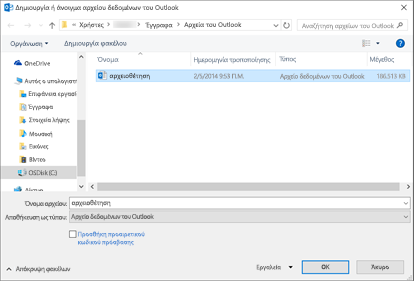
-
Αναπτύξτε το ανώτατο επίπεδο του αρχείου δεδομένων του Outlook στο παράθυρο περιήγησης του Outlook, για να δείτε τους υποφακέλους του αρχείου. Κάντε κλικ σε κάθε υποφάκελο για να δείτε τα περιεχόμενα.
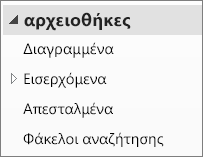
-
Για να πραγματοποιήσετε αναζήτηση για ένα συγκεκριμένο μήνυμα ηλεκτρονικού ταχυδρομείου, χρησιμοποιήστε τα ενσωματωμένα εργαλεία αναζήτησης του Outlook.
-
Εάν θέλετε να εισαγάγετε τα αρχειοθετημένα στοιχεία ξανά στα Εισερχόμενά σας, ακολουθήστε τις οδηγίες για την εισαγωγή αρχείου .pst.
Πού είναι το αρχείο μου. PST;
Στο Outlook 2016, το Outlook 2013 και το Outlook 2010, τα νέα αρχεία δεδομένων του Outlook αποθηκεύονται, από προεπιλογή, στις ακόλουθες θέσεις:
-
Windows Vista, Windows 7, 8 και 10 μονάδα δίσκου:\Χρήστες\χρήστης\Έγγραφα\Αρχεία του Outlook\archive.pst
-
Windows XP μονάδα_δίσκου:\Έγγραφα και Ρυθμίσεις\χρήστης \Τοπικές ρυθμίσεις\Δεδομένα Εφαρμογών\Microsoft\Outlook\archive.pst
Σε παλαιότερες εκδόσεις του Outlook, το αρχείο αρχειοθήκης αποθηκεύεται στις ακόλουθες θέσεις:
-
Windows 7, 8, 10 και Windows Vista μονάδα δίσκου:\Χρήστες\χρήστης\AppData\Τοπικές ρυθμίσεις\Microsoft\Outlook\archive.pst
-
Windows XP μονάδα_δίσκου:\Έγγραφα και Ρυθμίσεις\χρήστης \Τοπικές ρυθμίσεις\Δεδομένα Εφαρμογών\Microsoft\Outlook\archive.pst
Σχετικά θέματα
Μετάβαση σε άλλο προφίλ ηλεκτρονικού ταχυδρομείου του Outlook
Δημιουργία νέου προφίλ ηλεκτρονικού ταχυδρομείου
Δημιουργία αντιγράφων ασφαλείας, επαναφορά ή διαγραφή στοιχείων με χρήση της δυνατότητας Αυτόματη Αρχειοθέτηση
Αρχειοθέτηση στοιχείων με μη αυτόματο τρόπο










